Là một chuyên gia CNTT, tôi đã nghe rất nhiều lời bàn tán về trò chơi Battlefield 2042 mới. Thật không may, có vẻ như trò chơi đang gặp một số sự cố máy chủ nghiêm trọng và rất nhiều người gặp sự cố khi khởi chạy hoặc mở trò chơi trên PC Windows của họ. Rõ ràng, trò chơi hoàn toàn từ chối khởi chạy đối với một số người. Những người khác đang báo cáo rằng họ có thể khởi chạy trò chơi, nhưng sau đó trò chơi bị treo ngay lập tức. Và ngay cả những người có thể vào trò chơi cũng báo cáo rằng lối chơi cực kỳ lag và nhiều lỗi. Rõ ràng, hiện tại có một số vấn đề lớn với Battlefield 2042. EA và DICE đã nhận thức được vấn đề và đang tìm cách khắc phục, nhưng trong thời gian chờ đợi, người chơi không thể làm gì nhiều ngoài việc chờ đợi và hy vọng rằng bản vá tiếp theo sẽ khắc phục các sự cố khi khởi chạy trò chơi. Trong thời gian chờ đợi, nếu bạn gặp sự cố khi khiến Battlefield 2042 hoạt động, bạn có thể thử một số cách sau. Trước tiên, hãy đảm bảo rằng PC của bạn đáp ứng các yêu cầu hệ thống tối thiểu cho trò chơi. Nếu hệ thống của bạn không đáp ứng các yêu cầu tối thiểu, trò chơi có thể không ổn định. Thứ hai, hãy thử xác minh tính toàn vẹn của các tệp trò chơi của bạn. Để thực hiện việc này, hãy mở ứng dụng khách Origin và chọn 'Thư viện trò chơi'. Sau đó, nhấp chuột phải vào Battlefield 2042 và chọn 'Sửa chữa'. Điều này sẽ kiểm tra các tệp trò chơi của bạn để tìm bất kỳ tệp nào bị hỏng hoặc bị thiếu và cố gắng thay thế chúng. Cuối cùng, nếu vẫn gặp sự cố, bạn có thể thử liên hệ với nhóm hỗ trợ khách hàng của EA. Họ có thể giúp bạn khắc phục sự cố hoặc ít nhất là đưa ra một số lời khuyên. Hy vọng rằng EA và DICE sẽ sớm giải quyết được các sự cố khởi động của Battlefield 2042. Trong thời gian chờ đợi, hy vọng rằng những mẹo này sẽ giúp bạn tham gia trò chơi.
cyberghost lướt web ẩn danh vs bảo vệ wifi
Là Battlefield 2042 sẽ không khởi chạy hoặc mở trên PC Windows của bạn? Nhiều người dùng Battlefield 2042 đang phàn nàn về việc không thể mở trò chơi Battlefield 2042 trên máy tính của họ. Sự cố khởi chạy có thể do nhiều nguyên nhân, chẳng hạn như trình điều khiển đồ họa lỗi thời, tệp trò chơi bị hỏng, v.v. Bây giờ, nếu bạn là một trong những người dùng bị ảnh hưởng gặp phải vấn đề tương tự, thì bài đăng này sẽ được bạn quan tâm. Ở đây chúng tôi sẽ đề cập đến tất cả các bản sửa lỗi có thể để giải quyết vấn đề.

Tại sao Battlefield 2042 không khởi chạy hoặc mở trên PC Windows?
Có thể có nhiều tình huống khác nhau trong đó Battlefield 2042 không thể khởi chạy hoặc mở trên PC của bạn. Dưới đây là một số lý do có thể:
- Điều này có thể do hệ thống của bạn không đáp ứng các yêu cầu tối thiểu cho trò chơi.
- Thiếu quyền quản trị viên để chạy trò chơi cũng có thể gây ra sự cố.
- Trình điều khiển đồ họa lỗi thời và lỗi thời có thể là một lý do khác cho cùng một vấn đề.
- Các tệp trò chơi Battlefield 2042 bị hỏng cũng có thể khiến nó không khởi chạy bình thường.
- Sự cố cũng có thể do lớp phủ trong trò chơi được bật.
- Gói bảo mật bảo vệ quá mức của bạn có thể đang chặn trò chơi khởi chạy.
- Nếu bạn đang sử dụng tính năng ép xung, điều này có thể gây ra sự cố.
Sửa lỗi Battlefield 2042 không khởi chạy hoặc mở trên Windows PC
Nếu Battlefield 2042 không khởi chạy hoặc mở trên PC Windows của bạn, bạn có thể thử các cách khắc phục sau để giải quyết vấn đề:
- Đảm bảo các yêu cầu hệ thống tối thiểu được đáp ứng.
- Chạy Battlefield 2042 với tư cách quản trị viên.
- Cập nhật trình điều khiển GPU của bạn.
- Kiểm tra tính toàn vẹn của các tập tin trò chơi.
- Dừng tăng tốc.
- Vô hiệu hóa phần mềm chống vi-rút/tường lửa của bạn.
- Tắt Game Mode trong Windows.
- Vô hiệu hóa các ứng dụng lớp phủ.
1] Đảm bảo đáp ứng các yêu cầu hệ thống tối thiểu.
Battlefield 2042 có thể không khởi chạy hoặc mở trên máy tính của bạn nếu máy tính của bạn không đáp ứng các yêu cầu hệ thống tối thiểu cho trò chơi. Do đó, trước khi thử bất kỳ cách khắc phục nào khác từ bài đăng này, hãy nhớ kiểm tra các yêu cầu hệ thống tối thiểu cho Battlefield 2042 và đảm bảo PC của bạn đáp ứng các yêu cầu đó.
Yêu cầu hệ thống tối thiểu cho Battlefield 2042:
- BẠN: Windows 10 64-bit
- bộ vi xử lý: AMD Ryzen 5 1600, Intel Core i5 6600K
- Ký ức: 8GB
- Bộ nhớ video: 4 GB
- Thẻ video: Nvidia GeForce GTX 1050Ti, AMD Radeon RX
- DirectX: 12
- Yêu cầu kết nối trực tuyến: Kết nối Internet với tốc độ 512 KB/s trở lên
- Không gian đĩa cứng: 100 GB
Yêu cầu hệ thống đề xuất cho Battlefield 2042:
- BẠN: Windows 10/11 64-bit
- bộ vi xử lý: AMD Ryzen 7 2700X, Intel Core i7 4790
- Ký ức: 16 GB
- Bộ nhớ video: 8GB
- Thẻ video: Nvidia GeForce RTX 3060, AMD Radeon RX 6600 XT
- DirectX: 12
- Yêu cầu kết nối trực tuyến: Kết nối Internet với tốc độ 512 KB/s trở lên
- Không gian đĩa cứng: SSD 100 GB
Nếu PC của bạn không đáp ứng các yêu cầu hệ thống trên, bạn sẽ cần cập nhật PC của mình để chơi Battlefield 2042. Tuy nhiên, nếu đáp ứng các yêu cầu hệ thống tối thiểu nhưng trò chơi vẫn không mở, bạn có thể thử cách khắc phục tiềm năng sau để giải quyết vấn đề. vấn đề.
Nhìn thấy : Sửa lỗi Battlefield 2042 DirectX.
2] Chạy Battlefield 2042 với tư cách quản trị viên.
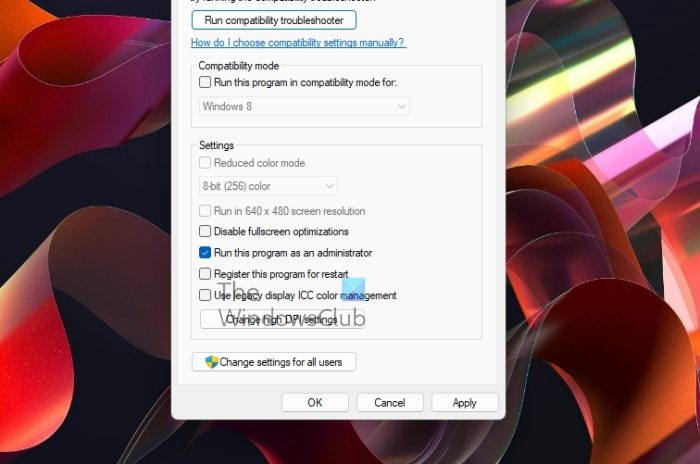
Bạn có thể thử chạy Battlefield 2042 với tư cách quản trị viên và xem nó có mở bình thường không. Không có quyền quản trị viên cần thiết để chạy trò chơi có thể là lý do khiến Battlefield 2042 không mở. Do đó, chạy trò chơi với tư cách quản trị viên sẽ giúp bạn giải quyết vấn đề. Dưới đây là các bước để làm điều đó:
- Trước tiên, hãy mở ứng dụng khách Steam trên máy tính để bàn, sau đó chuyển đến phần THƯ VIỆN để mở danh sách các trò chơi của bạn.
- Bây giờ hãy nhấp chuột phải vào tên trò chơi Battlefield 2042.
- Từ menu ngữ cảnh xuất hiện, chọn Đặc trưng tùy chọn và sau đó đi đến TẬP TIN CÓ SẴN chuyển hướng
- Sau đó nhấn nút Xem tệp cục bộ để mở thư mục cài đặt Battlefield 2042 trên PC của bạn.
- Tiếp theo, nhấp chuột phải vào tệp thực thi Battlefield 2042 và chọn tùy chọn Thuộc tính.
- Bây giờ, hãy chuyển đến tab 'Tương thích' và chọn hộp 'Chạy chương trình này với tư cách quản trị viên'.
- Cuối cùng, nhấp vào nút Áp dụng > OK để lưu các thay đổi của bạn.
Bây giờ, bạn có thể thử khởi chạy trò chơi Battlefield 2042 và xem sự cố đã được giải quyết chưa. Nếu không, bạn có thể chuyển sang bản sửa lỗi tiềm năng tiếp theo để giải quyết vấn đề này.
Đọc: Sửa lỗi Battlefield 2042 4C hoặc 13C, không thể tải lỗi lưu dữ liệu.
3] Cập nhật trình điều khiển GPU
Game thủ biết trình điều khiển đồ họa quan trọng như thế nào để đạt được hiệu suất tốt nhất trong các trò chơi điện tử như Battlefield 2042. Nếu PC của bạn có trình điều khiển đồ họa lỗi thời hoặc lỗi thời, bạn có thể gặp sự cố khi chạy trò chơi. Do đó, bạn cần đảm bảo rằng tất cả các trình điều khiển đồ họa của bạn đều được cập nhật. Nếu bạn đang sử dụng trình điều khiển đồ họa lỗi thời, bạn có thể cập nhật nó theo nhiều cách khác nhau.
Cách phổ biến nhất để cập nhật trình điều khiển GPU của bạn là sử dụng ứng dụng Cài đặt Windows 11. Trước hết, nhấn phím nóng Win + I để mở ứng dụng Cài đặt. Sau đó chuyển đến tab Windows Update và nhấp vào nút Tùy chọn khác > Cập nhật khác lựa chọn. Bây giờ, bạn có thể xem mọi bản cập nhật trình điều khiển đang chờ xử lý mà bạn có thể tải xuống và cài đặt.
Bạn cũng có thể tìm thấy trình điều khiển đồ họa mới nhất trên trang web chính thức của nhà sản xuất cạc đồ họa. Chỉ cần truy cập trang web chính thức và tìm kiếm trình điều khiển cạc đồ họa bằng mẫu cạc đồ họa của bạn. Bạn chỉ cần tải xuống trình cài đặt và sau đó chạy nó để cài đặt phiên bản mới nhất của trình điều khiển đồ họa.
Ngoài ra, bạn cũng có thể sử dụng Trình quản lý thiết bị để cập nhật trình điều khiển đồ họa của mình. Có một số phần mềm cập nhật trình điều khiển bên thứ ba miễn phí mà bạn có thể sử dụng để tự động cập nhật trình điều khiển đồ họa của mình.
Sau khi cập nhật xong trình điều khiển đồ họa, hãy khởi động lại máy tính và thử khởi chạy trò chơi. Xem trò chơi có đang tải hay không. Nếu không, bạn có thể thử một giải pháp khác để khắc phục sự cố.
Đọc : Battlefield 2042 FPS bị treo và giật hình trên PC.
4] Xác minh tính toàn vẹn của các tệp trò chơi.
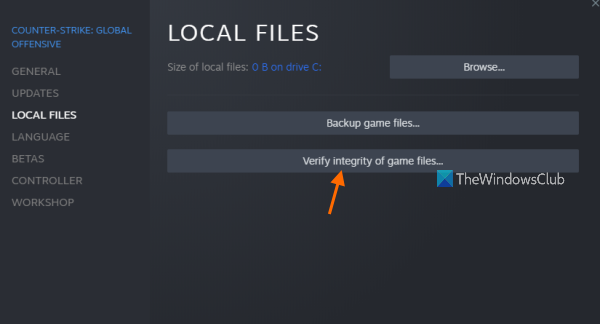
Có khả năng trò chơi không bắt đầu do tệp trò chơi bị hỏng. Các tệp trò chơi của Battlefield 2042 có thể đã bị nhiễm, bị hỏng hoặc bị hỏng, đó là lý do tại sao bạn không thể mở chúng trên PC của mình. Nếu kịch bản có thể xảy ra, bạn sẽ phải xác minh tính toàn vẹn của các tệp trò chơi và khôi phục chúng để khắc phục sự cố. Người dùng Steam có thể dễ dàng thực hiện việc này vì nó cung cấp một tính năng đặc biệt để kiểm tra và sửa các tệp trình phát bị hỏng. Đây là cách thực hiện:
- Đầu tiên, khởi chạy ứng dụng khách Steam và truy cập nó THƯ VIỆN phần.
- Bây giờ bạn sẽ có thể xem danh sách các trò chơi bạn đã cài đặt hoặc mua; chỉ cần nhấp chuột phải vào trò chơi Battlefield 2042.
- chọn tiếp Đặc trưng tùy chọn từ menu ngữ cảnh.
- Trên trang thuộc tính, đi đến TẬP TIN CÓ SẴN tab, rồi bấm vào Kiểm tra tính toàn vẹn của các tập tin trò chơi cái nút. Steam sẽ bắt đầu kiểm tra các tệp trò chơi và thay thế các tệp bị hỏng bằng các tệp sạch.
- Khi quá trình hoàn tất, hãy thử mở trò chơi và xem nó có khởi chạy chính xác không.
Người dùng gốc có thể làm theo các bước bên dưới để khôi phục tệp trò chơi:
- Đầu tiên, mở Origin và điều hướng đến Thư viện trò chơi của tôi .
- Bây giờ, nhấp chuột phải vào Battlefield 2042 và nhấp vào Sửa lựa chọn.
- Sau khi làm điều đó, hãy thử mở trò chơi và xem sự cố đã được khắc phục chưa.
Nếu sự cố không liên quan đến tệp trò chơi, bạn có thể thử giải pháp khả thi tiếp theo để khắc phục sự cố.
Nhìn thấy: Cách sửa mã lỗi 25 Battlefield 2042.
5] Dừng ép xung
Ép xung thường giúp cải thiện hiệu suất tổng thể của PC. Tuy nhiên, nó cũng có thể gây ra các vấn đề về độ ổn định với các ứng dụng và trò chơi của bạn cũng như gây ra các sự cố khi khởi chạy. Do đó, nếu bạn đã bật tính năng ép xung trên hệ thống của mình, hãy tắt tính năng này và xem sự cố đã được giải quyết chưa. Nếu sự cố vẫn tiếp diễn, bạn có thể thử giải pháp khả thi tiếp theo.
6] Vô hiệu hóa Antivirus/Tường lửa
Trong nhiều trường hợp, các sự cố khi chạy trò chơi và ứng dụng thường là do sự can thiệp từ gói bảo mật vượt trội của bạn, bao gồm cả phần mềm chống vi-rút và tường lửa của bạn. Phần mềm chống vi-rút hoặc tường lửa của bạn có thể đang chặn Battlefield 2042 chạy. Do đó, nếu tình huống có thể xảy ra, bạn có thể kiểm tra tương tự bằng cách tắt phần mềm chống vi-rút hoặc tường lửa của mình. Nếu trò chơi bắt đầu chính xác, chúng tôi có thể kết luận rằng sự cố là do phần mềm chống vi-rút hoặc tường lửa của bạn.
Bây giờ chúng tôi khuyên bạn không nên tắt tường lửa hoặc phần mềm chống vi-rút trong khi chơi, vì điều này có thể dẫn đến sự xâm nhập của vi-rút và phần mềm độc hại vào hệ thống của bạn. Vì vậy, bạn có thể thử cho phép Battlefield 2042 đi qua tường lửa của mình bằng các bước sau:
- Trước tiên, hãy mở ứng dụng Trung tâm bảo mật của Bộ bảo vệ Windows và chọn Tường lửa và bảo vệ mạng .
- Bây giờ bấm vào ' Cho phép ứng dụng thông qua tường lửa














